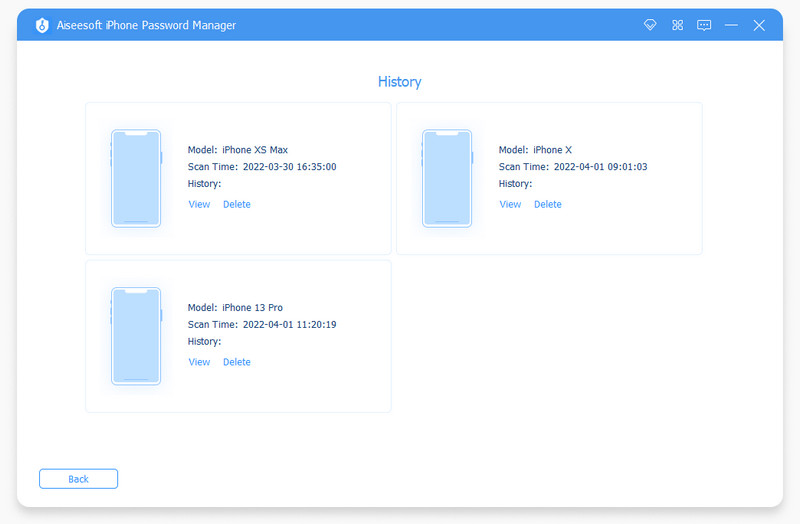Pierwsze kroki
Wprowadzenie
iPhone Password Manager to godny zaufania ekspert ds. haseł, który pomoże Ci znaleźć wszystkie informacje o hasłach zapisane na Twoim iPhonie, iPadzie i iPodzie Touch. W razie potrzeby możesz go również użyć do wyeksportowania haseł. Oto przewodnik, który możesz śledzić.
Część 1. Jak przeglądać i eksportować swoje hasła
Krok 1 Przejdź do oficjalnej strony Aiseesoft iPhone Password Manager, aby zainstalować najnowszy program na swoim komputerze. Następnie otwórz narzędzie po instalacji.
Krok 2 Aby w pełni korzystać z funkcji, zalecamy najpierw zarejestrować się. Wprowadź swój adres e-mail i otrzymany kod rejestracyjny, aby aktywować iPhone Password Manager.
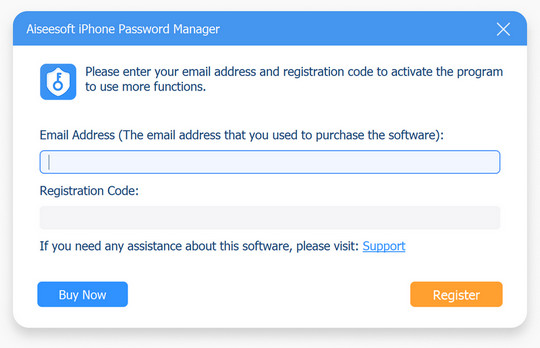
Krok 3 Jeśli chcesz sprawdzić konta i hasła zapisane na iPhonie, musisz podłączyć urządzenie do komputera za pomocą kabla USB.

Krok 4 Po połączeniu możesz kliknąć Start w prawym rogu, aby rozpocząć skanowanie iPhone'a.

Krok 5 I może być konieczne ustawienie Hasło kopii zapasowej iTunes w celu ochrony kopii zapasowej.

Krok 6 Po zeskanowaniu powinieneś zobaczyć listę wszystkich informacji o koncie i haseł. Zostaną automatycznie posortowane według różnych typów: Konto Wi-Fi, Sieć i aplikacja, Konto e-mail, Apple ID, Czas przed ekranem i Karta kredytowa. Możesz odpowiednio znaleźć dowolne hasło.

Krok 7 Możesz nawet wybrać i wyeksportować dowolne hasło w zależności od potrzeb. Możesz wyeksportować plik z hasłami w celu wykonania kopii zapasowej.
Część 2. Jak sprawdzić historię skanowania
Krok 1 Jeśli wcześniej skanowałeś iPhone'a, możesz przeglądać historię bezpośrednio bez drugiego procesu skanowania. Proszę kliknąć Zobacz historię w lewym dolnym rogu głównego interfejsu. Zobaczysz wszystkie rekordy zeskanowanych haseł na dowolnym urządzeniu.
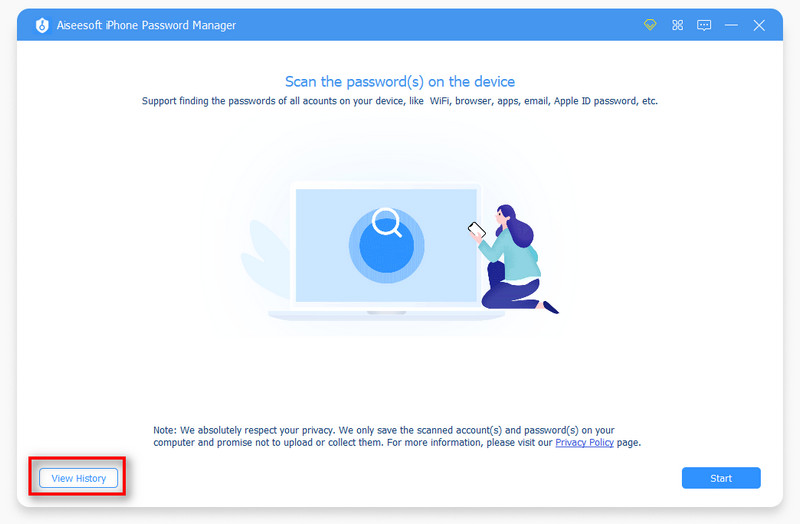
Krok 2 A wtedy zobaczysz wszystkie zapisy zeskanowanych haseł na dowolnym urządzeniu. Możesz wyświetlić lub usunąć dowolny rekord w zależności od potrzeb.